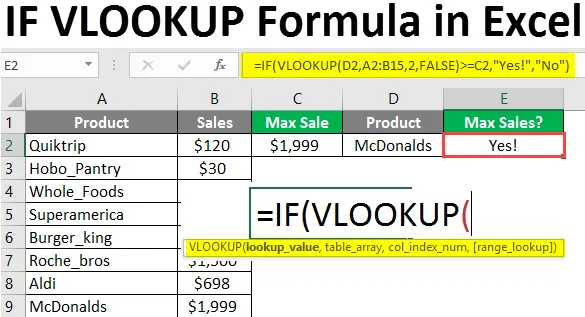
IF VLOOKUP Képlet Excelben (Tartalomjegyzék)
- Bevezetés az Excel VLOOKUP képletébe
- Hogyan kell használni az IF VLOOKUP képletet az Excelben?
Bevezetés az Excel VLOOKUP képletébe
Az IF és a Vlookup az Excelben használt beépített funkciók. Az IF függvény logikai műveletet hajt végre, és logikai értéket eredményez. A vlookup függvény az adatok között keresési műveletet hajt végre. amikor meg kell találnia egy adott adatot egy excel fájlból vagy cellákból, ez az egyszerű módszer.
A Vlookup és IF funkció használatával a Vlookup eredményt összehasonlítják egy másik értékkel. És ez „igaz / hamis” vagy „igen / nem” eredményt eredményezhet. Az „IF” funkció és a Vlookup kombinációjával pontos összehasonlítást kap a Vlookup eredmény és bármely cellaérték között.
A logikai művelet végrehajtása után a végeredmény az IF függvény valódi vagy hamis része lesz. Általában a képletet IF- ként lehet írni (VLOOKUP (…) = a minta értéke, IGAZ, FALSE).
Szintaxis
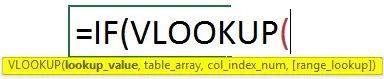
érvek
- Keresési érték - Ez egy cellaértékre vagy egy kívánt szövegre vonatkozik
- Táblázat_ tömb - meghatározza a cellák vagy források tartományát, ahol meg szeretné keresni az értéket.
- Col_index_number - Az oszlop száma, ahonnan az értéket vissza szeretné adni.
- Range_lookup - Igaz vagy hamis a pontos egyezés vagy hasonló adatok eléréséhez.
Hogyan kell használni az IF VLOOKUP képletet az Excelben?
IF VLOOKUP Formula az Excelben nagyon egyszerű és könnyű. Nézzük meg néhány példával az IF VLOOKUP képlet Excel alkalmazásának használatát.
Itt letöltheti ezt az IF VLOOKUP Formula Excel sablont - IF VLOOKUP Formula Excel sablon1. példa - Az IF függvény használata a Vlookup segítségével
Az alábbiakban bemutatunk egy példát az “IF” funkció használatára a Vlookup-szal. A keresési értéket egész számmal hasonlítják össze. Ahol a tételek listája és mennyisége megadva. Az adott listából ki kell választania, hogy a megadott termék raktáron van-e vagy sem.
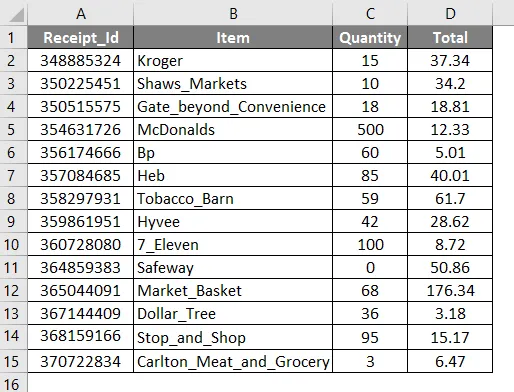
Válassza ki az elemet, és illessze be egy cellába, amelyben ellenőrizni szeretnénk, hogy az elem raktáron van-e vagy sem.
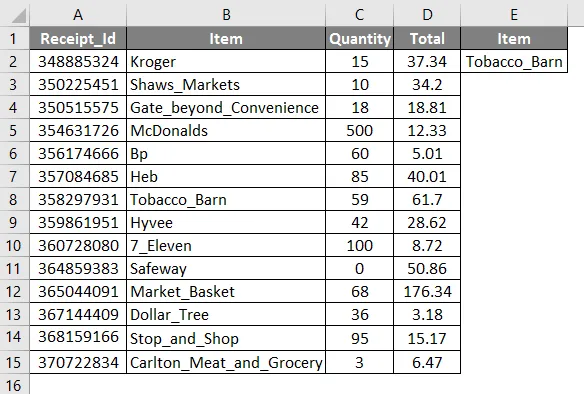
Válassza ki az F2 cellát, ahová a végső eredményt szeretné kapni, és alkalmazza az IF VLOOKUP képletet.
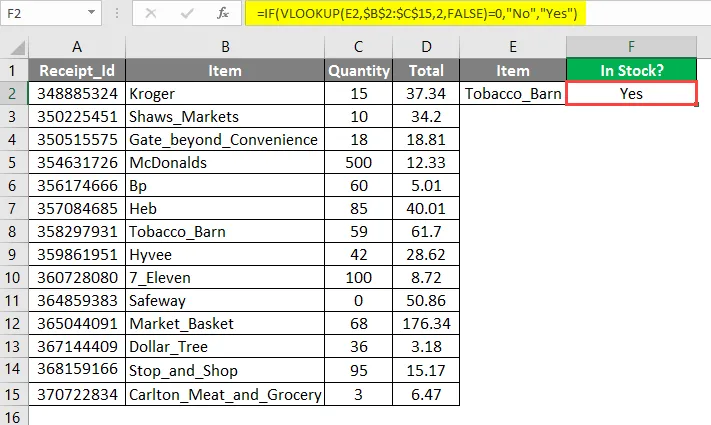
A Vlookup függvényt VLOOKUP-ként alkalmazzuk (E2, $ B $ 2: $ C $ 15, 2, FALSE) az F2-ben megadott tételnév mennyiségének megkereséséhez.
És ha „IF”, akkor ezt a Vlookup eredményt hasonlítják a „0” -hoz.
- Ha a mennyiség nullával nem egyenlő, akkor az „ Igen ” értéket adja vissza, azaz a készlet van a kezében. Máskülönben „ Nem ” értéket ad vissza, azaz a készlet nincs a kezében.
Itt ellenőriztük, hogy a „cigaretta_barn” elem raktáron van-e vagy sem. Mivel a mennyiség nem nulla, visszatért az „igen” értékre.
2. példa - Hasonlítsa össze a Vlookup értéket egy másik cella értékkel
Nézzünk meg egy példát a Vlookup érték összehasonlításához egy másik cella értékkel.
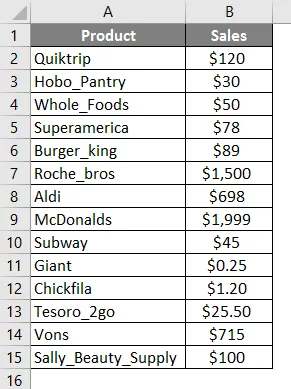
A fentiekben bemutatjuk a különféle termékeket és azok értékesítésének összegét, amelyek egy adott időszak alatt megvalósultak. Meg kell találnunk, hogy van-e maximális eladás egy adott elemhez.
Válassza ki a C2 cellát és alkalmazza a képletet a MAX képlet használatával.
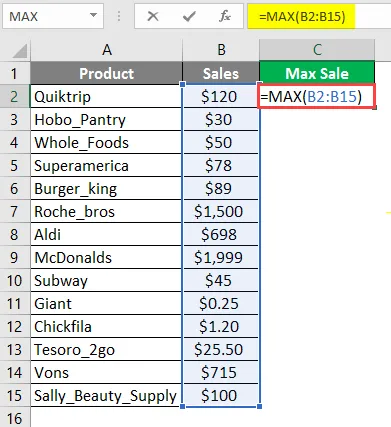
Az eredmény értékét beillesztjük az E2 cellába. És ez az adott adatokon belül a legnagyobb értékesítés.
A D2-ben megadott termék ellenőrzéséhez van-e maximális eladás vagy sem.
Válassza ki az E2 cellát, és alkalmazza a képletet.
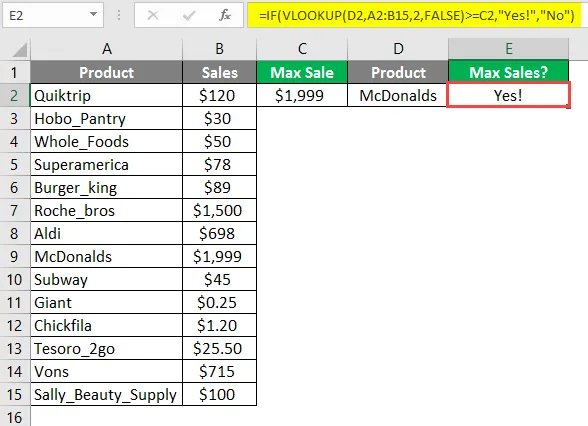
A képletet logikai művelettel alkalmazták azáltal, hogy egy C2-értékre hivatkoztak. Az E2-ben megadott termék esetében a maximális eladás történt. Tehát az alkalmazott IF függvény eredménye „Igen”.
- Az IF függvény logikai műveletet hajt végre a Vlookup értékkel, és visszaad egy logikai értéket.
- Az eredmény szerint a valódi szakasz vagy a hamis szakasz a végső outputként kerül visszaadásra.
- Igaz vagy hamis helyett a két szakasz bármelyik szövegét megemlítheti.
3. példa - Ha a Vlookup Formula többszörös számításokat hajt végre
A megadott szöveges üzenetek megjelenítésén kívül ez a képlet-kombináció felhasználható az adott kritériumok alapján történő különféle számítások elvégzésére.
- Az IF Vlookup funkciót különböző számítások elvégzésére használják a Vlookup feltétel függvényében.
- Az IF funkcióhoz egynél több Vlookup funkció társítható.
- Szövegek használata helyett a Vlookup funkciót a valódi és a hamis részben hajtják végre.
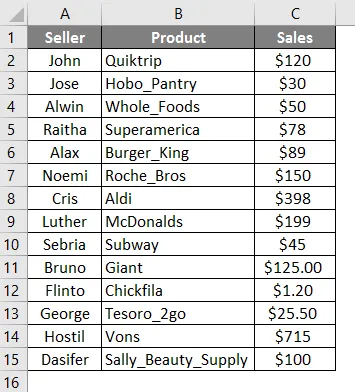
Ez megadja a termékeket és a különböző eladók eladásainak összegét. Itt meg kell találni a D2 cellában megadott eladó jutalékát az általuk teljesített eladások alapján.
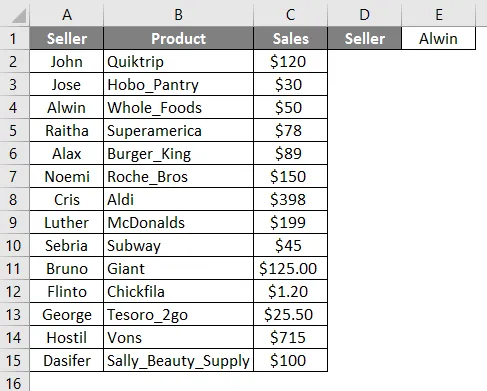
Ha az eladási összeg meghaladja az 50 dollárt, akkor 20% jutalékot fizet 10% -kal. Tehát ezt a két feltételt az adott képlet határozza meg. 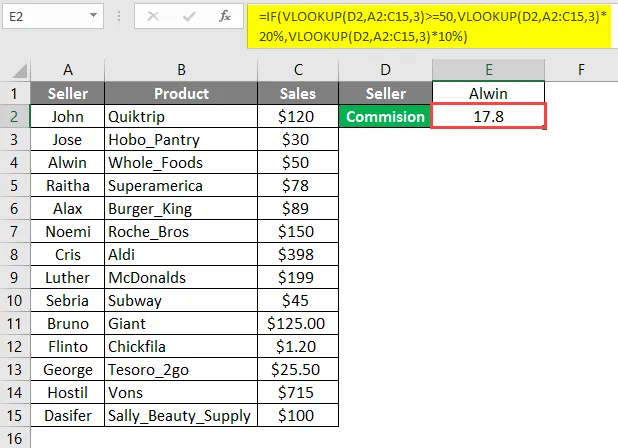
Az IF függvényt erre az eredményre hajtják végre egy "> = 50" logikai művelet alkalmazásával.
Ha ez a feltétel teljesül, akkor az IF függvény valós szakaszát hajtják végre, amely VLOOKUP (D2, A2: C15, 3) * 20% .
Ha az IF feltétel nem felel meg a VLOOKUP-nek (D2, A2: C15, 3) * 10%, akkor ezt a képletet végrehajtjuk. És az eladási összeg 10% -át fogja visszaadni.
Az első feltétel kielégíti és a megadott személy eladási értékének 20% -át adja vissza.
Tehát az Alwin értékesítő által elért eladási összeg 20% -át visszatérítik, mint a végső outputot, azaz 10-et.
Ne feledje, ha az IF VLOOKUP Formula az Excelben található
- Legyen óvatos annak a tartománynak a kiválasztásánál, ahol az IF (Vlookup (..)) funkciót használni kívánja.
- A képlet lemásolása során az eltérések elkerülése érdekében használjon $ szimbólumot a tartomány értékével együtt.
- Az IF with Vlookup funkció akkor használatos, ha bármilyen döntést meg szeretne hozni az eredmény alapján.
- Az IF funkcióval együtt bármilyen szöveges üzenet megadható igaz és hamis részben.
Ajánlott cikkek
Ez egy útmutató az IF VLOOKUP Formula programhoz Excelben. Itt tárgyaljuk, hogyan kell használni az IF VLOOKUP Formula-t Excelben, valamint a gyakorlati példákat és a letölthető Excel sablont. Megnézheti más javasolt cikkeinket -
- Hogyan kell használni az NPER-et Excelben?
- ELŐREJELZŐ Képlet Excelben
- Táblázat létrehozása az Excel programban
- HYPERLINK képlet Excelben
- Útmutató a VLOOKUP példákhoz Excelben